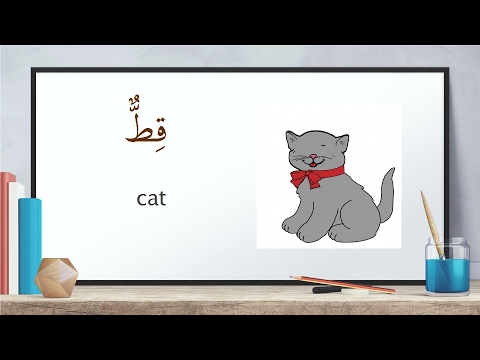አዶቤ አንባቢ የፒዲኤፍ ፋይሎችን ለመመልከት ታዋቂ መገልገያ ነው ፡፡ ችግሮች በሚሰሩበት ጊዜ ብቅ ካሉ ወይም ሰነዶችን ለመመልከት አማራጭ መገልገያ ለመጫን ከወሰኑ አዶቤ አንባቢን አላስፈላጊ የዲስክ ቦታን እንዳይወስድ እና በስራው ላይ ተጽዕኖ እንዳያሳድር ከስርዓቱ ሙሉ በሙሉ ማስወገድ አስፈላጊ ነው ፡፡ ስርዓተ ክወናው.

መመሪያዎች
ደረጃ 1
ፕሮግራሙን ለመጀመሪያ ጊዜ ለማራገፍ መደበኛውን የዊንዶውስ ምናሌን መጠቀም ይችላሉ ፡፡ ይህንን ለማድረግ "ጀምር" - "የመቆጣጠሪያ ፓነል" ን ይክፈቱ። በ “ፕሮግራሞች” - “ፕሮግራሞች እና ባህሪዎች” ክፍል ላይ ጠቅ ያድርጉ ፡፡
ደረጃ 2
በኮምፒተርዎ ላይ የተጫኑትን የመተግበሪያዎች ዝርዝር እስኪጫን ድረስ ይጠብቁ ፡፡ ከነሱ መካከል አዶቤ አንባቢ የሚለውን ንጥል ያግኙ እና በቀኝ ጠቅ ያድርጉበት ፡፡ በሚታየው አውድ ምናሌ ውስጥ “ሰርዝ” የሚለውን ንጥል ጠቅ ያድርጉ። የአሰራር ሂደቱን ለማጠናቀቅ በማያ ገጹ ላይ ያሉትን መመሪያዎች ይከተሉ ፡፡
ደረጃ 3
አዶቤ አንባቢ በስርዓቱ ውስጥ ዱካዎችን በመመዝገቢያ ምዝገባዎች ውስጥ ይተዋል ፡፡ እነሱን ለማስወገድ ሲክሊነር ወይም የሬቮ ማራገፊያ ይጠቀሙ። ሲክሊነር ፕሮግራሙን ከመረጡ ፣ ይጫኑት እና በኮምፒተርዎ ላይ ያሂዱ ፡፡ ከዚያ ወደ “መዝገብ ቤት” ክፍል በመሄድ “ለችግሮች ፍለጋ” ቁልፍ ላይ ጠቅ ያድርጉ ፡፡
ደረጃ 4
የስርዓት ፍተሻው ከተጠናቀቀ በኋላ “ጠግን” - “ሁሉንም አስተካክል” ን ጠቅ ያድርጉ። ይህ አሰራር ከስርዓቱ ጋር የሚቀሩ ከፕሮግራሙ ጋር የተዛመዱ ማናቸውንም ባዶ ግቤቶችን ያስወግዳል። በተመሳሳይ በሲክሊነር እገዛ ማንኛውንም ፕሮግራም በፍፁም ካራገፉ በኋላ ችግሮችን ማስተካከል እንደሚችሉ ልብ ማለት ይገባል ፡፡
ደረጃ 5
በዚህ መገልገያ ፣ ከተጫነ በኋላ የአዶቤ አገልግሎቶች በሲስተሙ ላይ እንደሚቆዩም ማረጋገጥ ይችላሉ ፡፡ ወደ ፕሮግራሙ መስኮት ወደ “አገልግሎት” - “ጅምር” ክፍል ይሂዱ ፡፡ በርዕሱ ውስጥ አዶቤ የሚል ቃል ያላቸውን ዕቃዎች ይፈልጉ ፡፡ በግራ መዳፊት አዝራሩ ይምሯቸው እና በቁልፍ ሰሌዳው ላይ የዴል ቁልፍን ይጫኑ ፡፡ ሁሉንም ክዋኔዎች ካጠናቀቁ በኋላ የአሰራር ሂደቱን ለማጠናቀቅ ኮምፒተርውን እንደገና ያስጀምሩ።
ደረጃ 6
Revo Uninstaller ን ከጫኑ የመመዝገቢያ ግቤቶችን ለማርትዕ ወደ የላቀ ሁነታ መቀየር ያስፈልግዎታል። በፕሮግራሙ መስኮት ውስጥ አዶቤ አንባቢን ፍለጋ ያስገቡ እና “የመዝገብ ቁልፍን ክፈት” ን ጠቅ ያድርጉ ፡፡ በሚታየው ምናሌ ውስጥ “ሁሉንም ምረጥ” ን ጠቅ ያድርጉ እና ከዚያ “ሰርዝ” ን ጠቅ ያድርጉ። ክዋኔውን ያረጋግጡ እና "አዎ" ቁልፍን ጠቅ ያድርጉ። ፕሮግራሙ ከኮምፒዩተር ሙሉ በሙሉ ተወግዷል ፡፡ ለውጦቹን ለመተግበር ኮምፒተርዎን እንደገና ያስጀምሩ።